Windows10自动更新一直是网友关心的话题,经常有网友因为系统自动强制重启而丢失掉宝贵的数据,这也是这个系统被吐槽最多的诟病,但是虽然Windows 10系统的更新是强制性的,但一定程度上你可以控制安装时间,至少你能够控制更新安装之后的重启。

你可以进行时间的调整 首先你需要确保Active Hours处于激活状态,这样能够阻止Windows 10系统在你使用电脑的时候重启设备。你可在开始》设置》更新&安全》Windows Update中点击“更改Active Hours”选项来设置你日常使用电脑的时间,最长时间跨度为12小时,然后点击保存。
如果你是Windows Insider项目成员,这里的时间跨度能够增加到18个小时,而且这里还会有一个“重启选项”的,能够让你选择系统应该在完成更新后是否重启。在Windows 10系统重启之前你可以要求发送一条通知,从而确保你有时间来保存当前的工作进度。
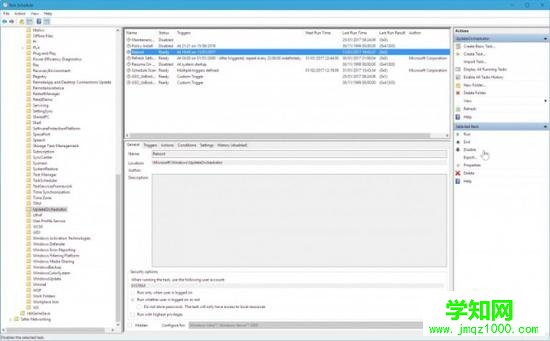
同
如果完成了以上步骤,打开资源管理器导航至C:WindowsSystem32TasksMicrosoftWindowsUpdateOrchestrator,选中Reboot文件,按F2并称其为Reboot.bak,然后右键,点击新建文件夹,按F2并称其为Reboot。
郑重声明:本文版权归原作者所有,转载文章仅为传播更多信息之目的,如作者信息标记有误,请第一时间联系我们修改或删除,多谢。
新闻热点
疑难解答